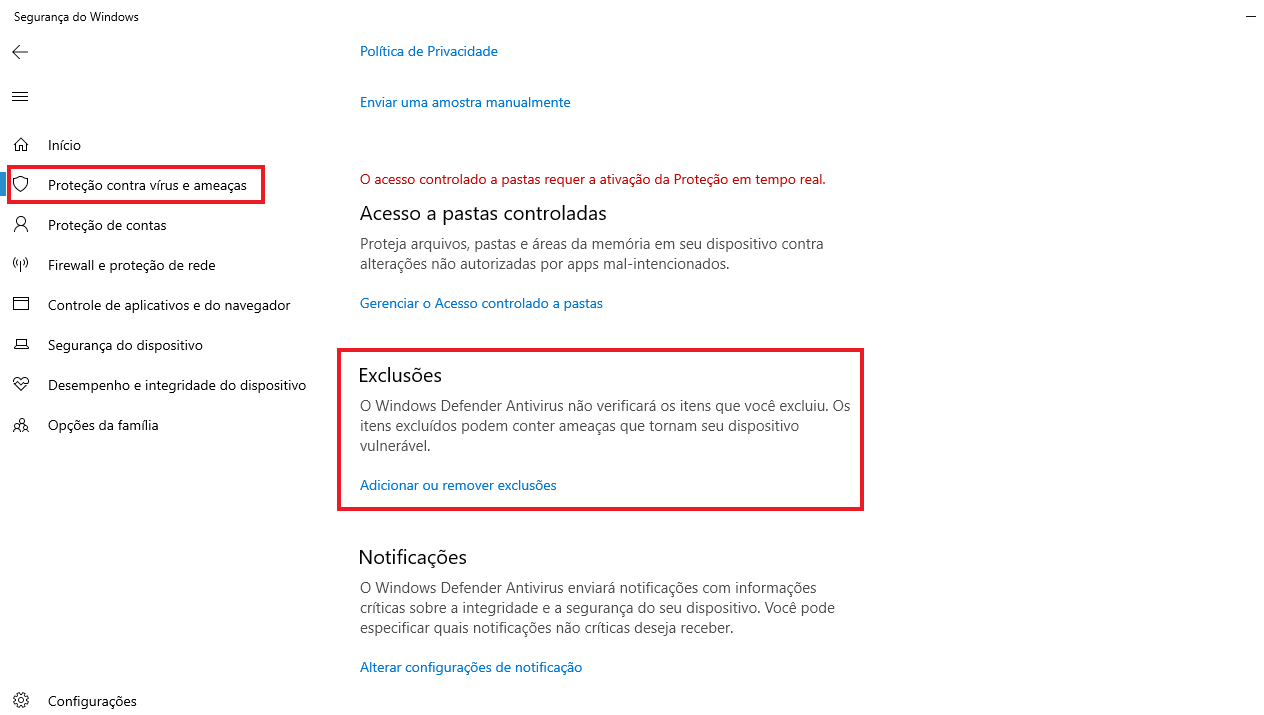6.2 Instalando o WPeREP
Procedimentos para Instalação e Configuração do comunicador wperep – versão unificada.
1) Efetuar o download do instalador WPE REP Plus (Versão Unificada) disponível no portal www.bmasistemas.com.br.
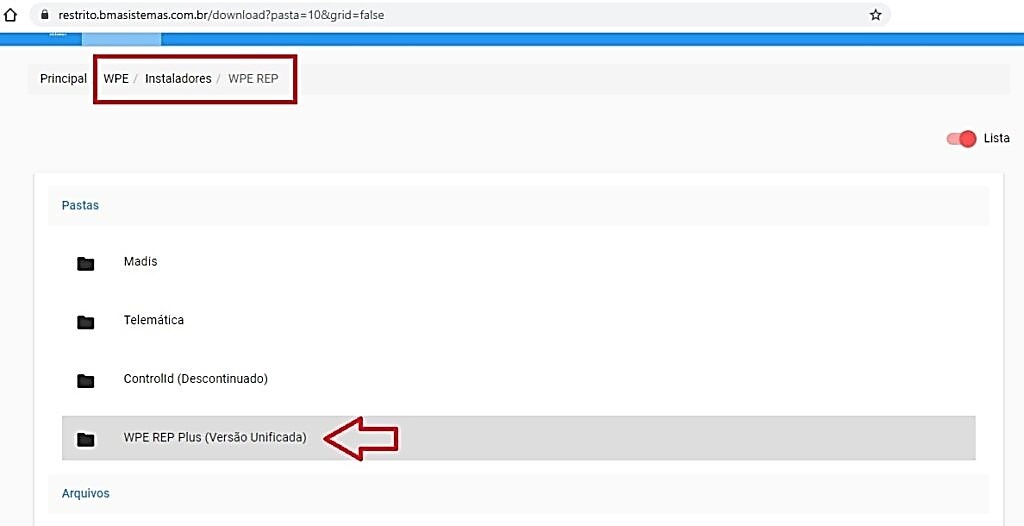
2) Executar o instalador
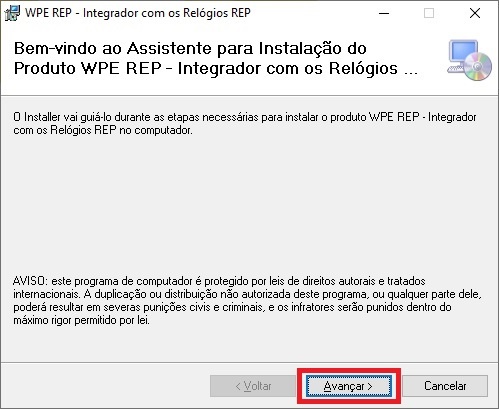
Informar a mesma unidade onde o sistema WPe Ponto Eletrônico está instalado. O WPeRep precisa ser instalado na mesma pasta do WPe. Neste exemplo o WPe está instalado em C:\PONTO\BMA, sendo assim, foi indicado este mesmo diretório na instalação do wperep.
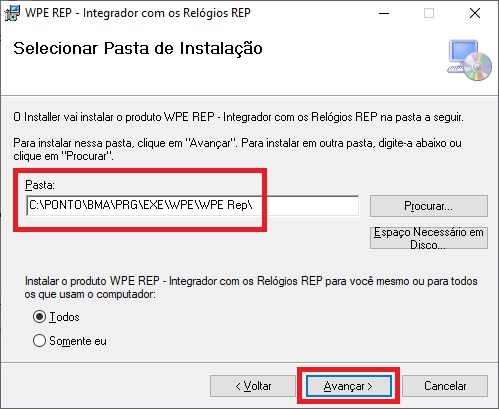
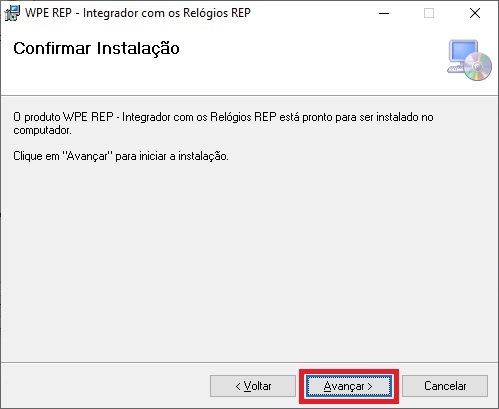
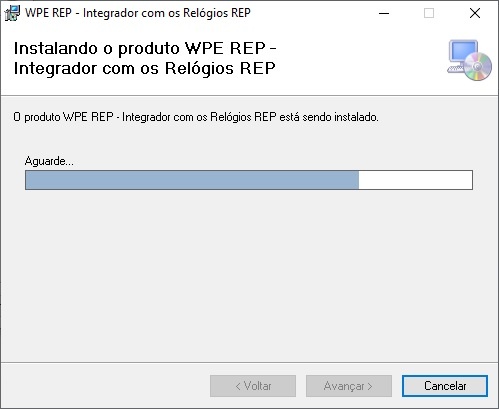
Clique em FECHAR para finalizar a instalação.
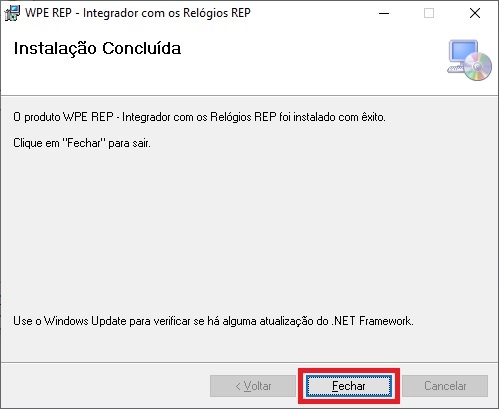
Ao finalizar a instalação será criado na área de trabalho o atalho de acesso ao programa wperep admin para configuração de conexão com o banco de dados.
3) Acesse o atalho para entrar no programa de configuração WPE REP admin.
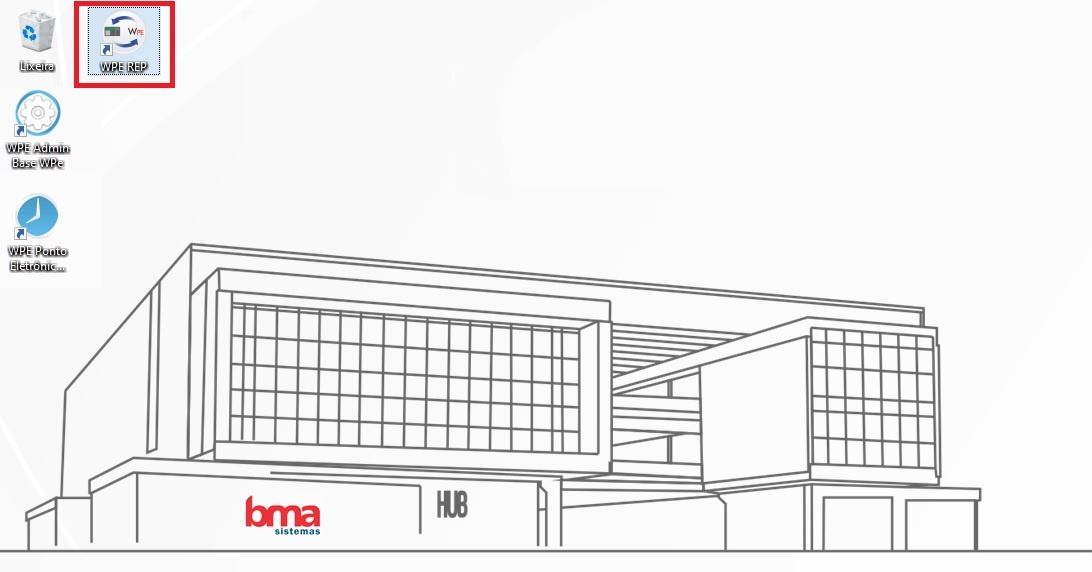
Informação de usuario e senha padrão da instalação para acessar o wperep admin.
Usuário: admin
Senha: admin
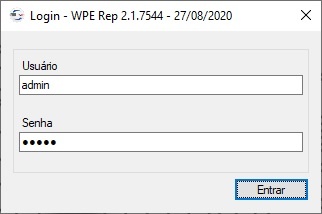
3.1) BANCO DE DADOS: Preencher os campos para conexão com o banco de dados do WPe.
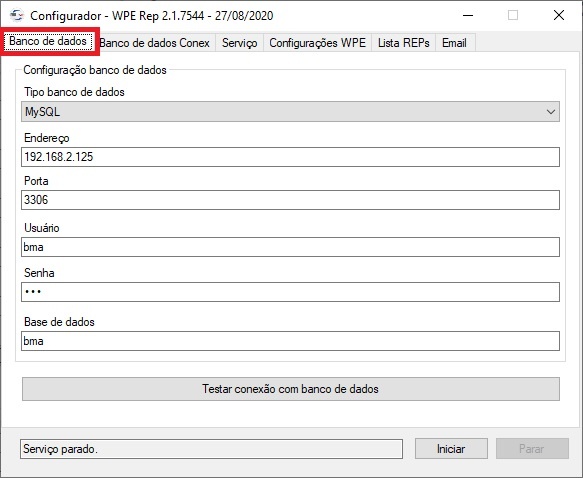
São as mesmas informações utilizadas na tela de configuração do programa wpeadmin do WPe
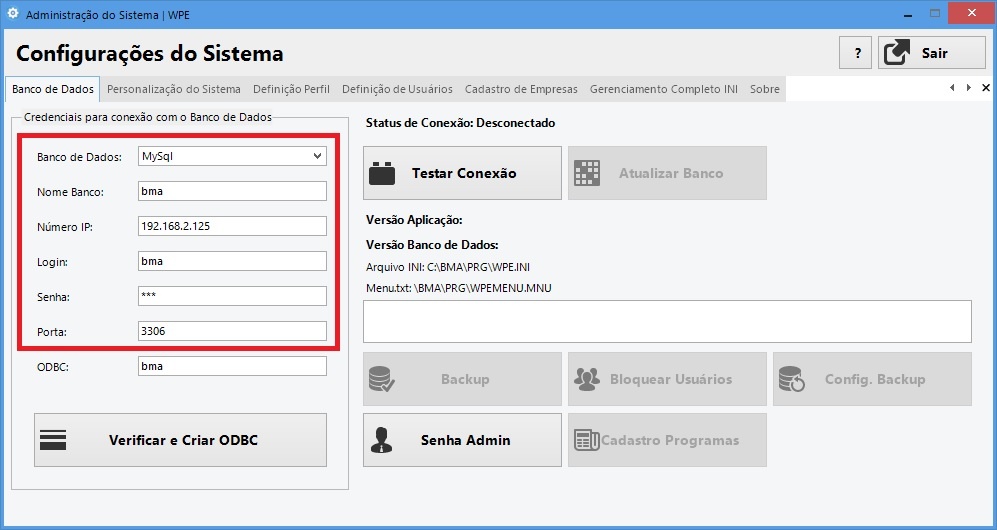
3.2) BANCO DE DADOS CONEX: Preencher com as informações de conexão com o Conex. Utilizado somente para integração com modelos Telematica.
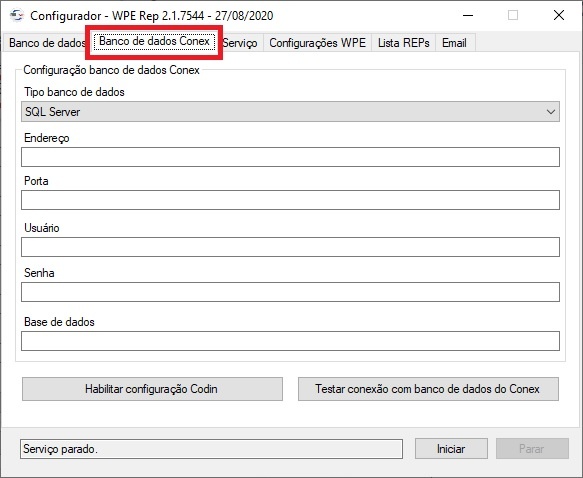
3.3) SERVIÇO:
Comunicar com o REP a cada: Informar em quantidade de minutos o intervalo de comunicação para leitura das informações do relógio (registro de marcações, envio de funcionários, etc.). No exemplo a baixo a comunicação com o relógio é feita a cada 1 minuto.
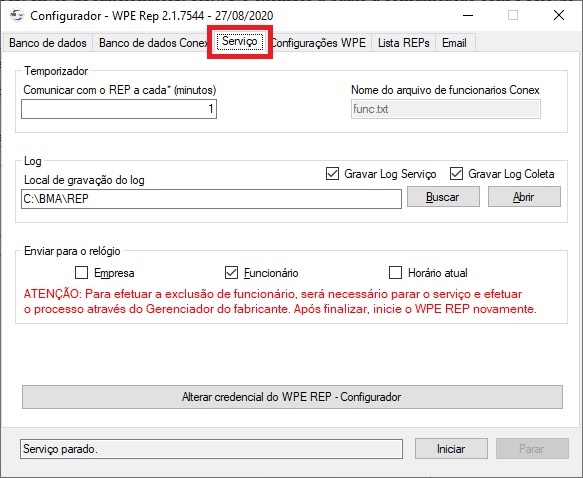
Local de gravação do log: Informar um diretório para gravação dos arquivos de logs onde são registrados os processos de comunicação com o relógio bem como integração das marcações no WPe. Para isso deverá deixar habilitado os itens “Gravar Log Coleta” e “Gravar Log Serviço”.
Enviar para o relógio: Selecione as informações que deseja enviar para o relógio: Empresa, Funcionário, Horário Atual.
3.4) CONFIGURAÇÕES WPE:
Local do WPE: Obrigatoriamente deverá indicar o caminho da pasta PRG do mesmo diretório onde o WPE está instalado. Se essa informação não estiver preenchida corretamente as marcações do relógio não serão integradas na rotina de CONFERENCIA DO MOVIMENTO do WPe.
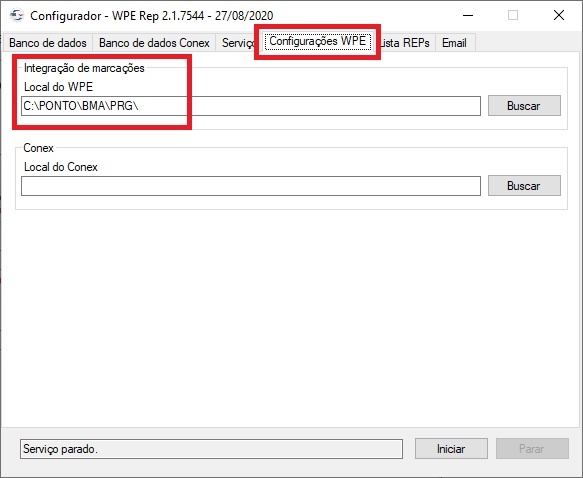
3.5) LISTA REPs: Serão relacionados os REPs cadasdtrados no WPe
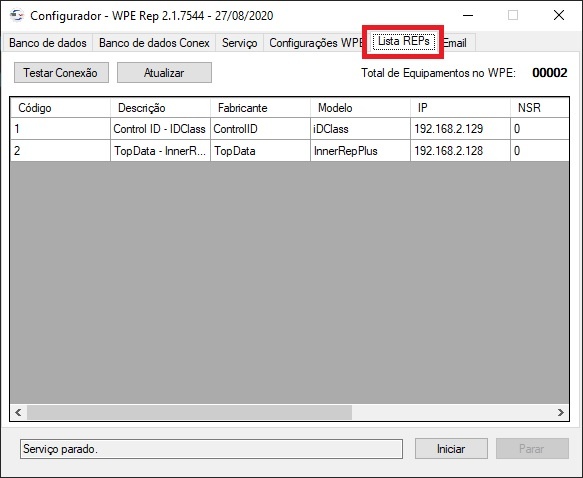
3.6) EMAIL
Preencha as informações de EMAIL se desejar receber notificações referente as atividades do Serviço wperep, caso contrário poderá deixar em branco.
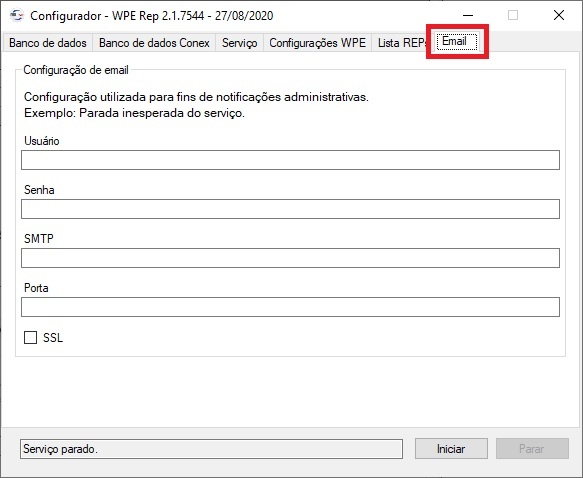
3.7) O serviço pode ser consultado acessando no Painel de Controle do Windows a opção Ferramentas Administrativas item SERVIÇOS.
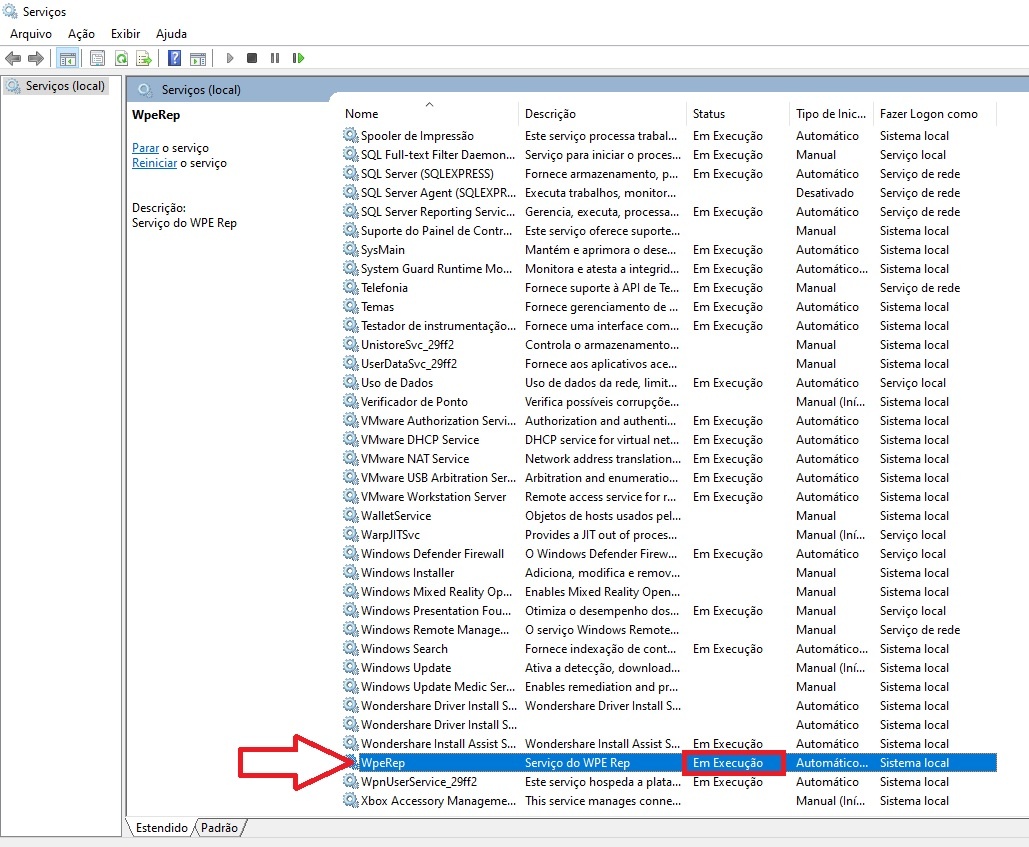
4) Cadastrar uma FONTE DE DADOS ODBC 32Bits
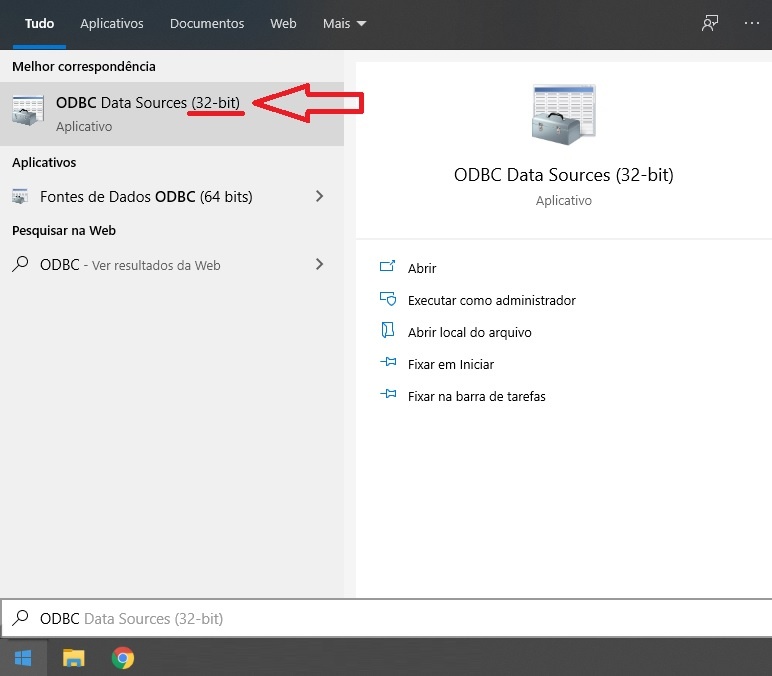
Na aba DSN SISTEMA criar uma Fonte de Dados 32bits para que as marcações do relógio sejam integradas corretamente na rotina de Conferencia do Movimento do WPe. Se necessário acessar a Fonte de Daados Odbc 32bits pelo endereço C:\Windows\SysWow64\odbcad32.exe
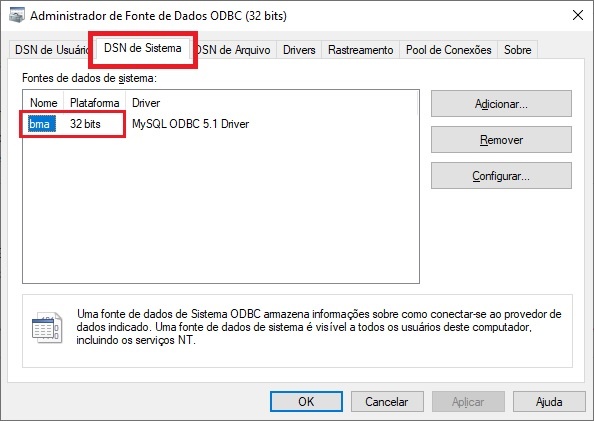
5) Informar o caminho da pasta BMA do diretório onde o WPe está instalado (verificar se está em C:\BMA ou C:\PONTO\BMA por exemplo) nas EXCESSÕES do Antivirus do computador.
Informar também na opção de EXCLUSÕES das configurações de Segurança do Windows, conforme imagem abaixo:
No botão INICIAR do windows pesquisar por SEGURANÇA DO WINDOWS